Để đăng tải tài liệu giảng dạy, Thầy/cô đăng nhập tài khoản được cấp tại app.onluyen.vn và thao tác theo hướng dẫn sau:
1. Đăng tải tài liệu giảng dạy
Bước 1: Tại trang chủ, Thầy/cô chọn “Quản lý học tập” chọn “Tài liệu giảng dạy”
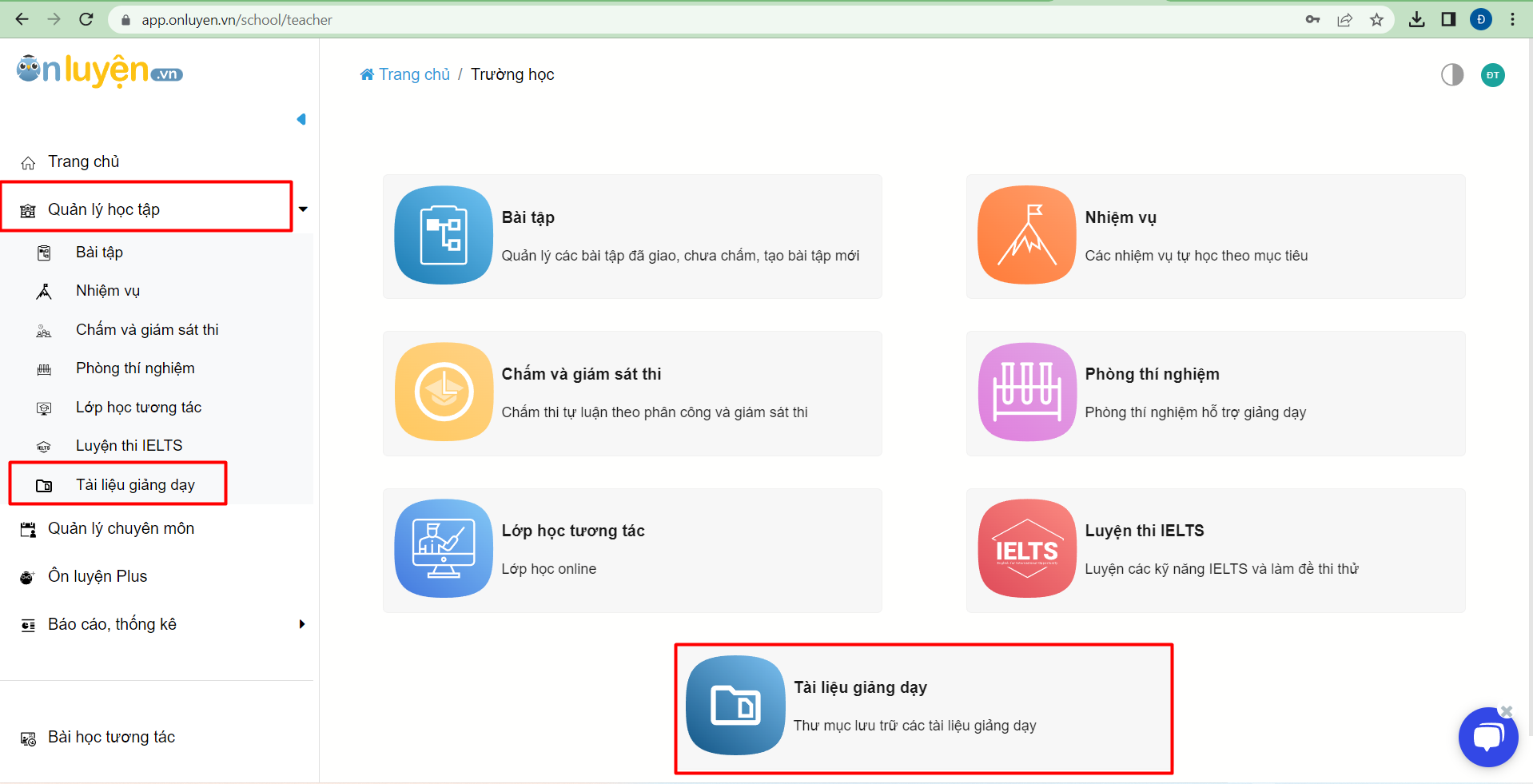
Bước 2: Đăng tải tài liệu lên hệ thống
Thầy/cô chọn "Thêm tài liệu". Thầy/cô có 2 lựa chọn để thêm tài liệu: Tài liệu dạng file hoặc Tài liệu dạng link
a, Tài liệu dạng file
Thầy/cô chọn "Tài liệu dạng file" sau đó nhập thông tin "Tên tài liệu", chọn "File đính kèm" để đăng tải tài liệu lên hệ thống.
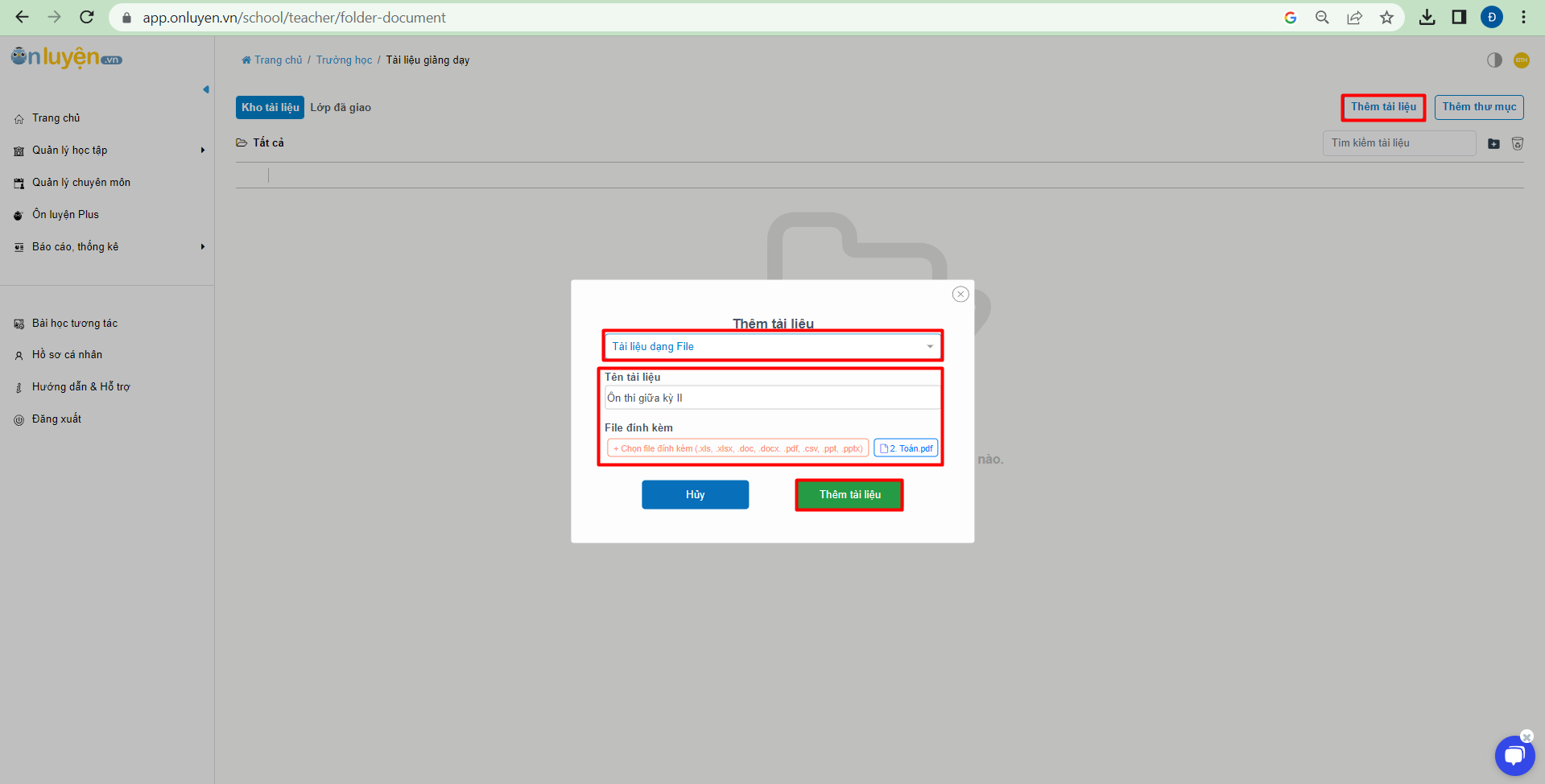
Sau khi hoàn thành, màn hình sẽ hiển thị các tài liệu đã tải lên.
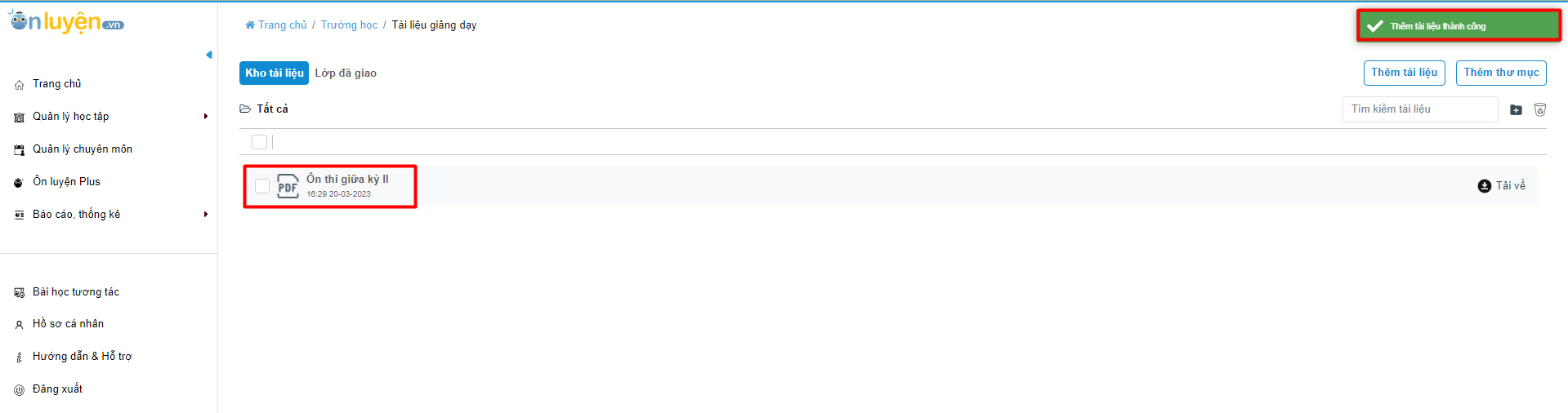
b, Tài liệu dạng link
Thầy/cô chọn "Tài liệu dạng link" sau đó nhập thông tin "Tên tài liệu", "Link tài liệu" để đính kèm link tài liệu lên hệ thống.
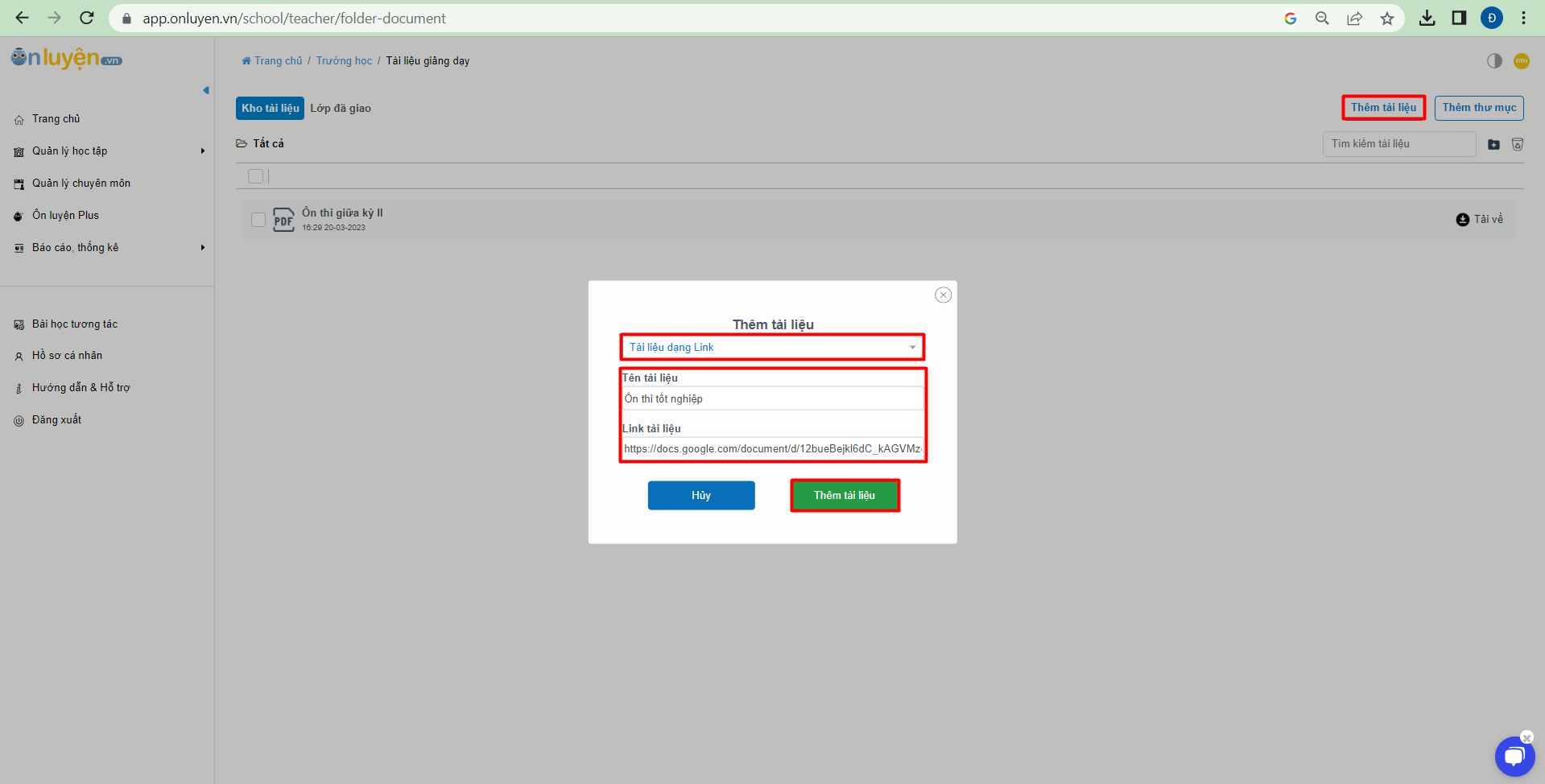
Sau khi hoàn thành, màn hình sẽ hiển thị các tài liệu đã tải lên. Thầy/cô click chọn mục "Xem" để kiểm tra lại link tài liệu.
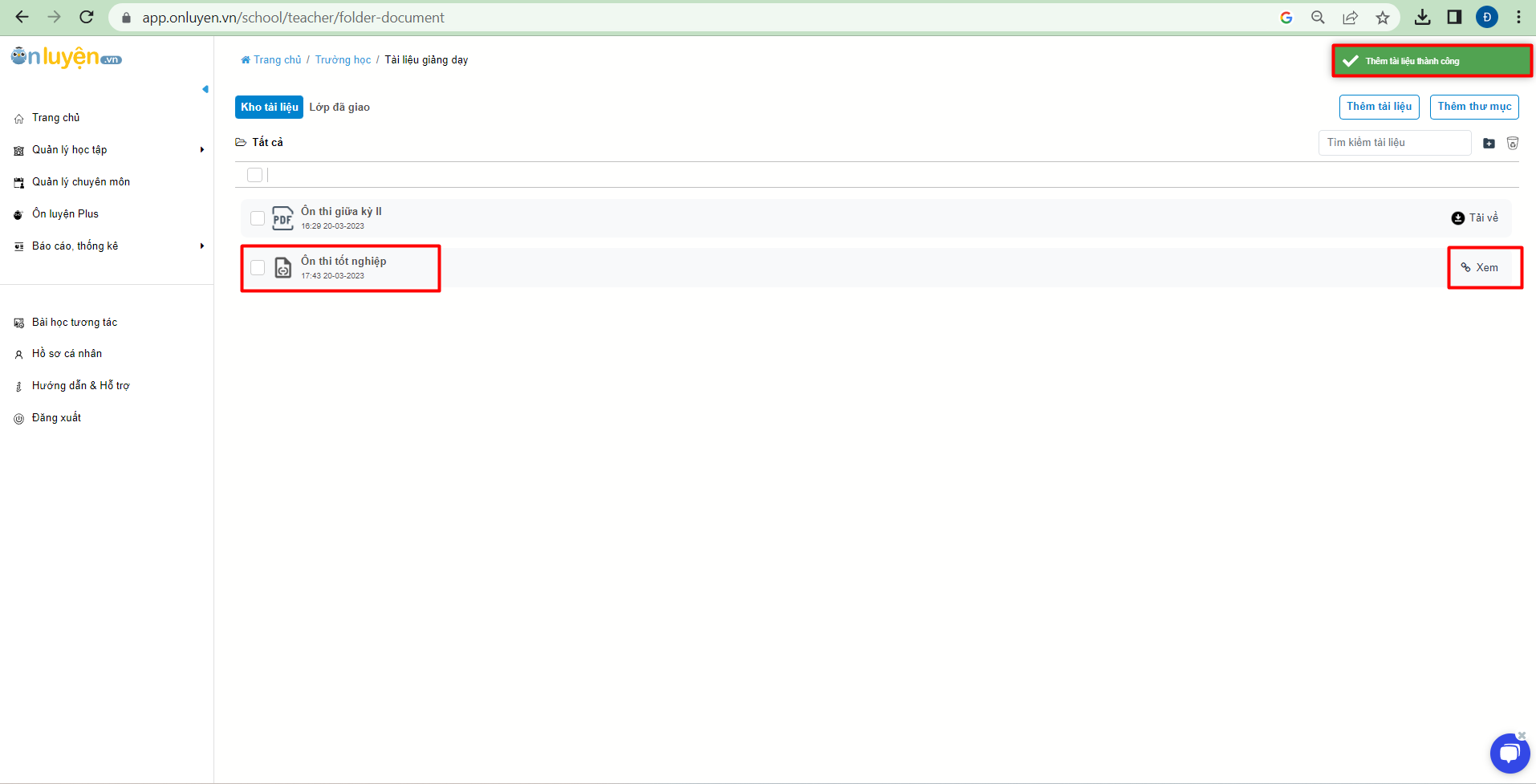
Lưu ý: Với các link tài liệu như Google Drive cần quyền truy cập thì thầy cô cần chia sẻ quyền xem cho học sinh trước ạ.
2. Giao tài liệu giảng dạy cho học sinh
Bước 1: Chọn tài liệu giảng dạy
Thầy/cô tích chọn vào tài liệu muốn giao cho học sinh và biểu tượng "Gửi cho học sinh"
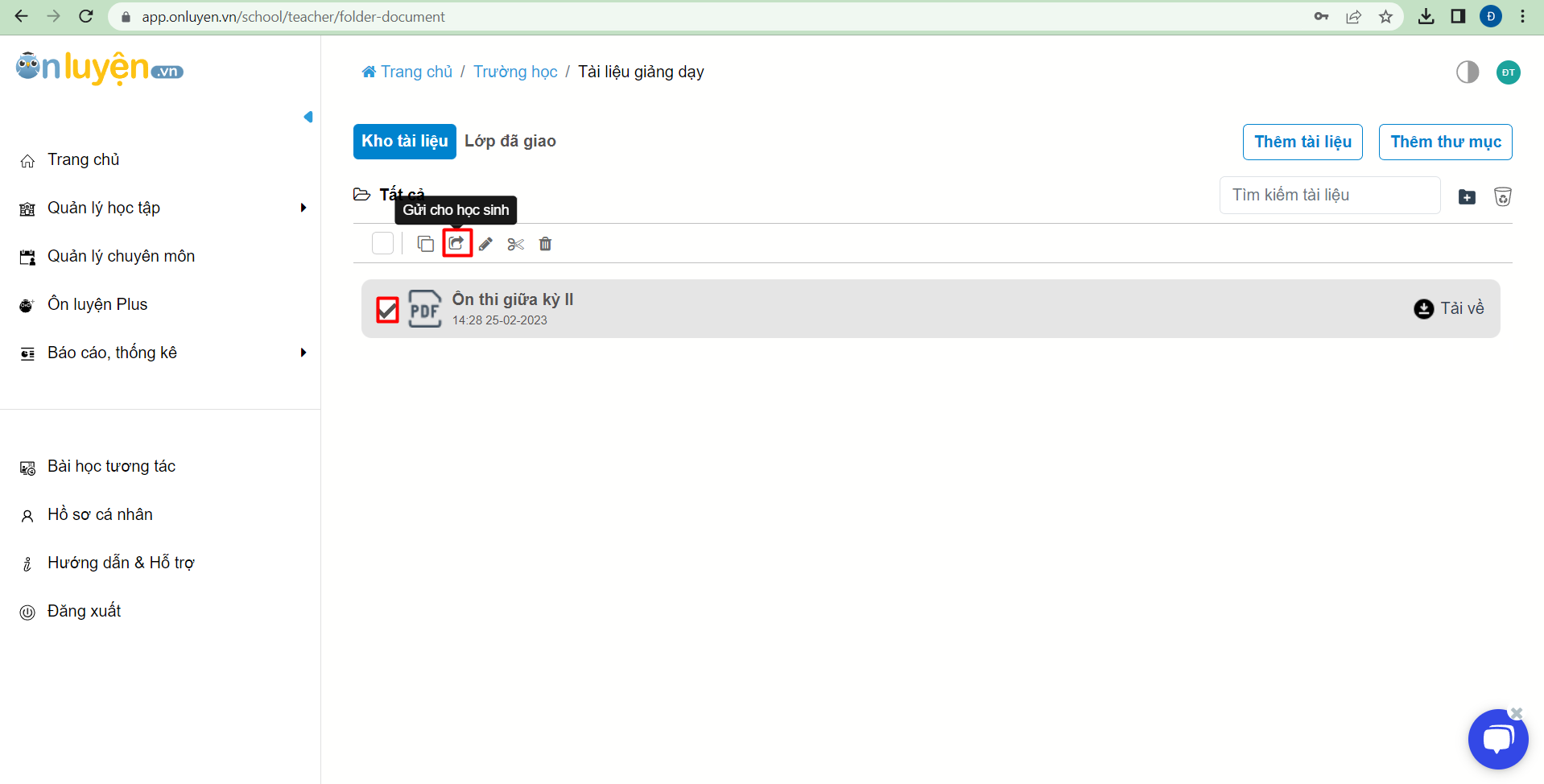
Bước 2: Trên màn hình hiển thị tất cả các lớp bộ môn thầy cô được phân công giảng dạy. Thầy/cô tích chọn lớp muốn giao tài liệu và chọn "Gửi"
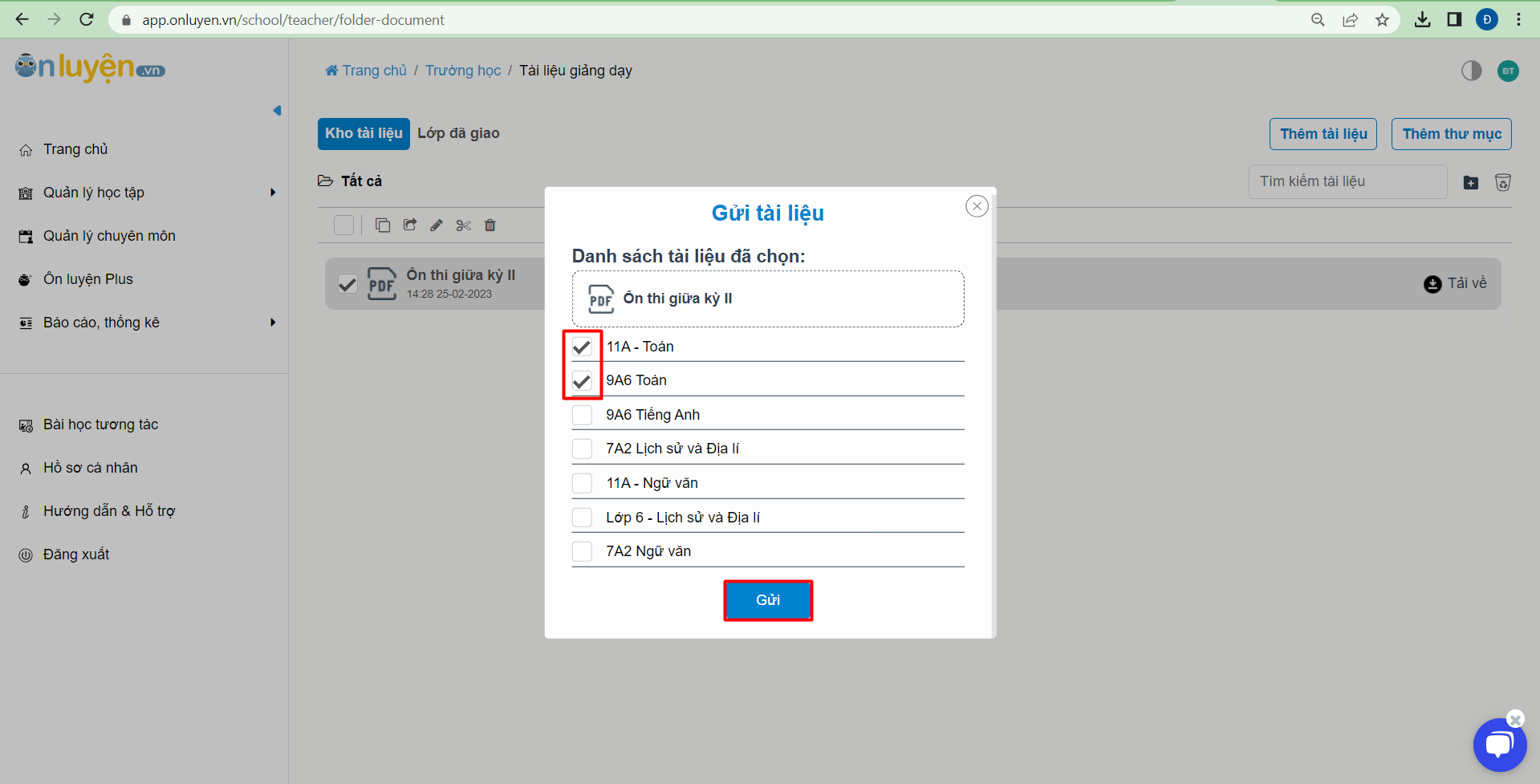
Bước 3: Sau khi thầy cô gửi tài liệu cho các lớp. Thầy/cô truy cập mục "Lớp đã giao", tại lớp bộ môn sẽ thấy tài liệu đã giao.
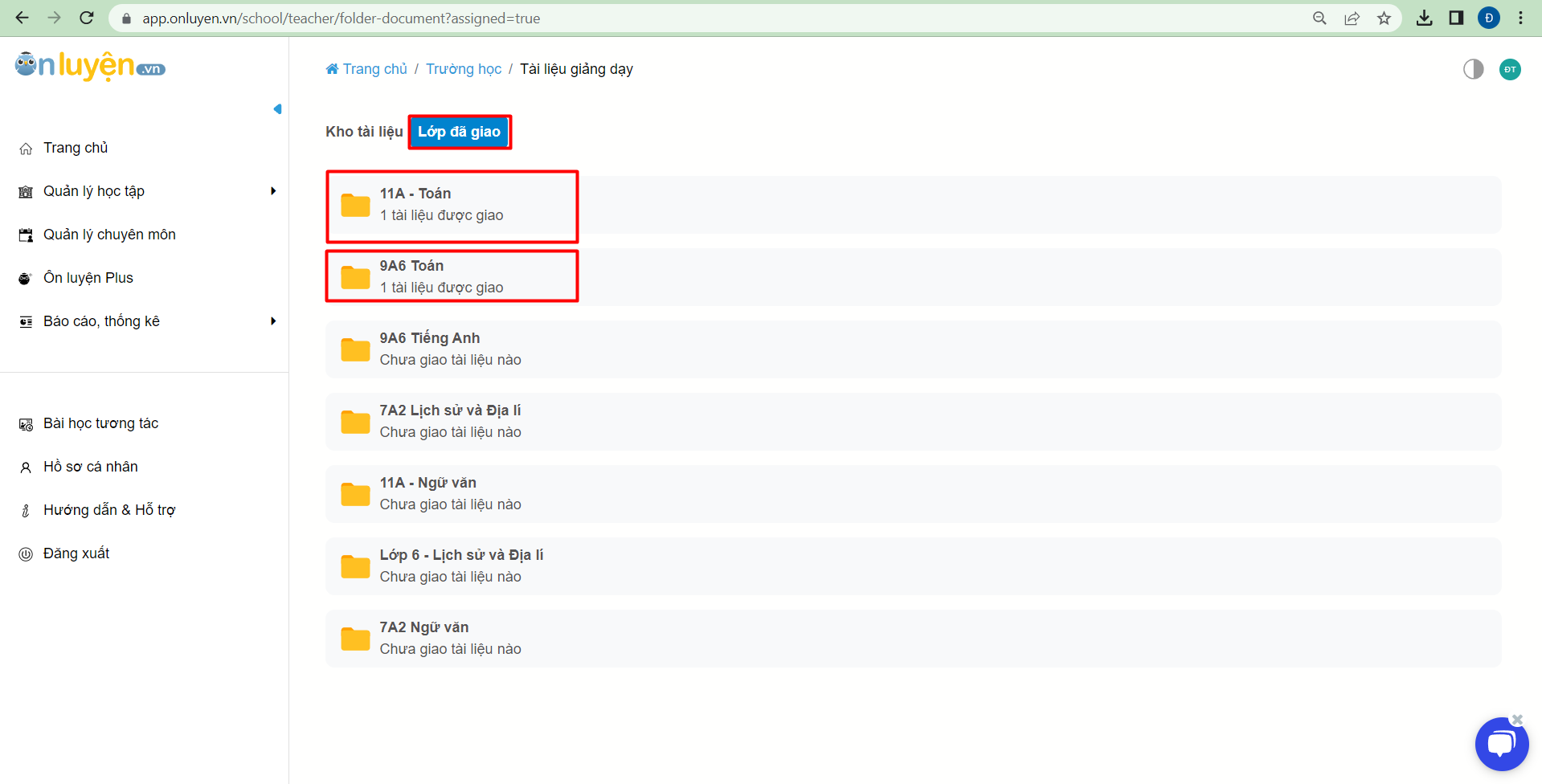
Lưu ý:
- Tài liệu đã giao không thể thu hồi. Thầy/cô chỉ có thể thao tác "Xóa tài liệu giảng dạy" như hướng dẫn tại mục 6 dưới đây.
3. Tạo thư mục tài liệu giảng dạy
Thầy/cô chọn mục "Thêm thư mục" và điền tên thư mục, sau đó chọn biểu tượng dấu tích xanh để tạo thư mục thành công.
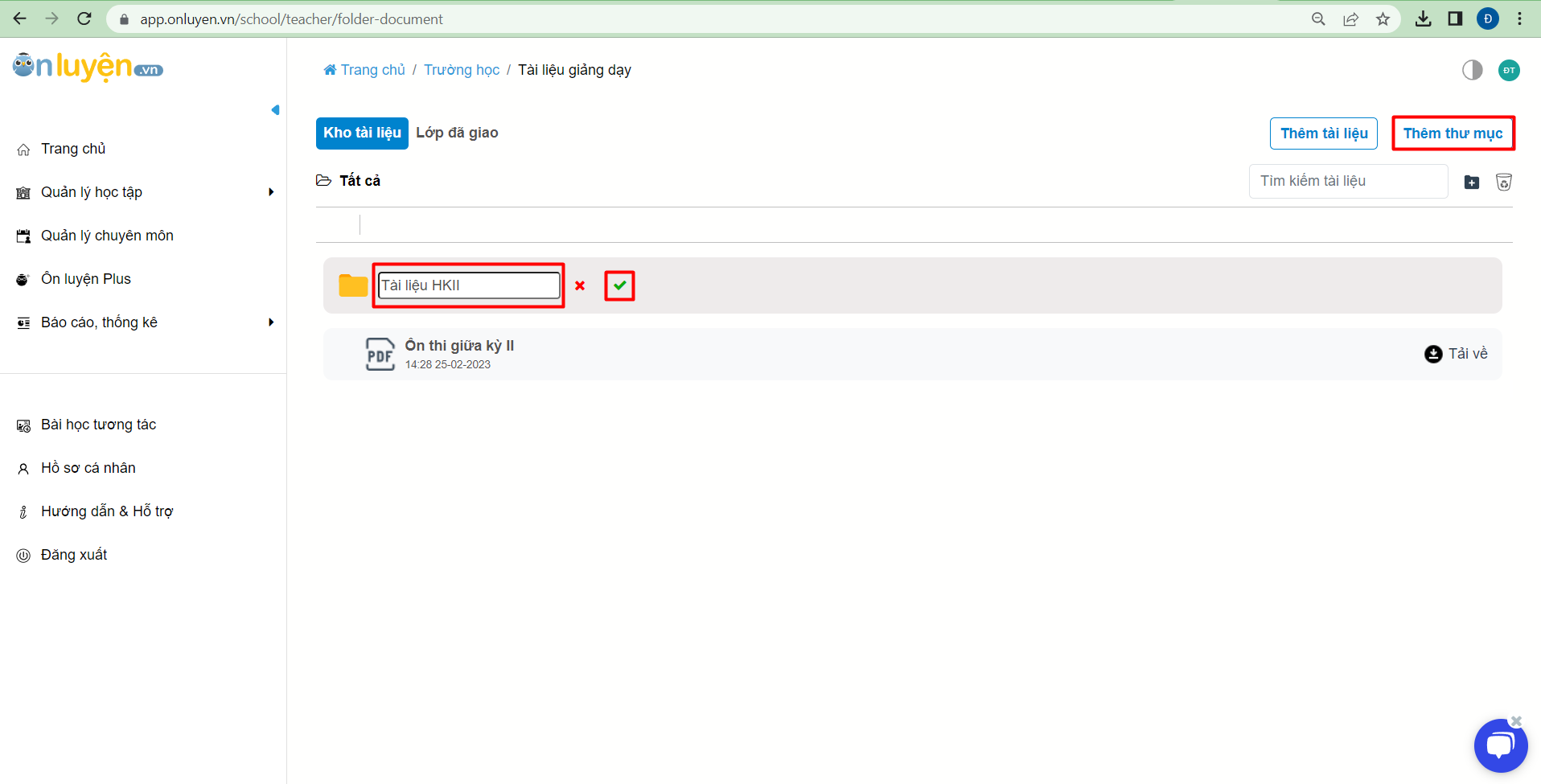
4. Di chuyển tài liệu
Bước 1: Thầy/cô tích chọn vào tài liệu muốn di chuyển vào thư mục và chọn biểu tượng "Di chuyển".
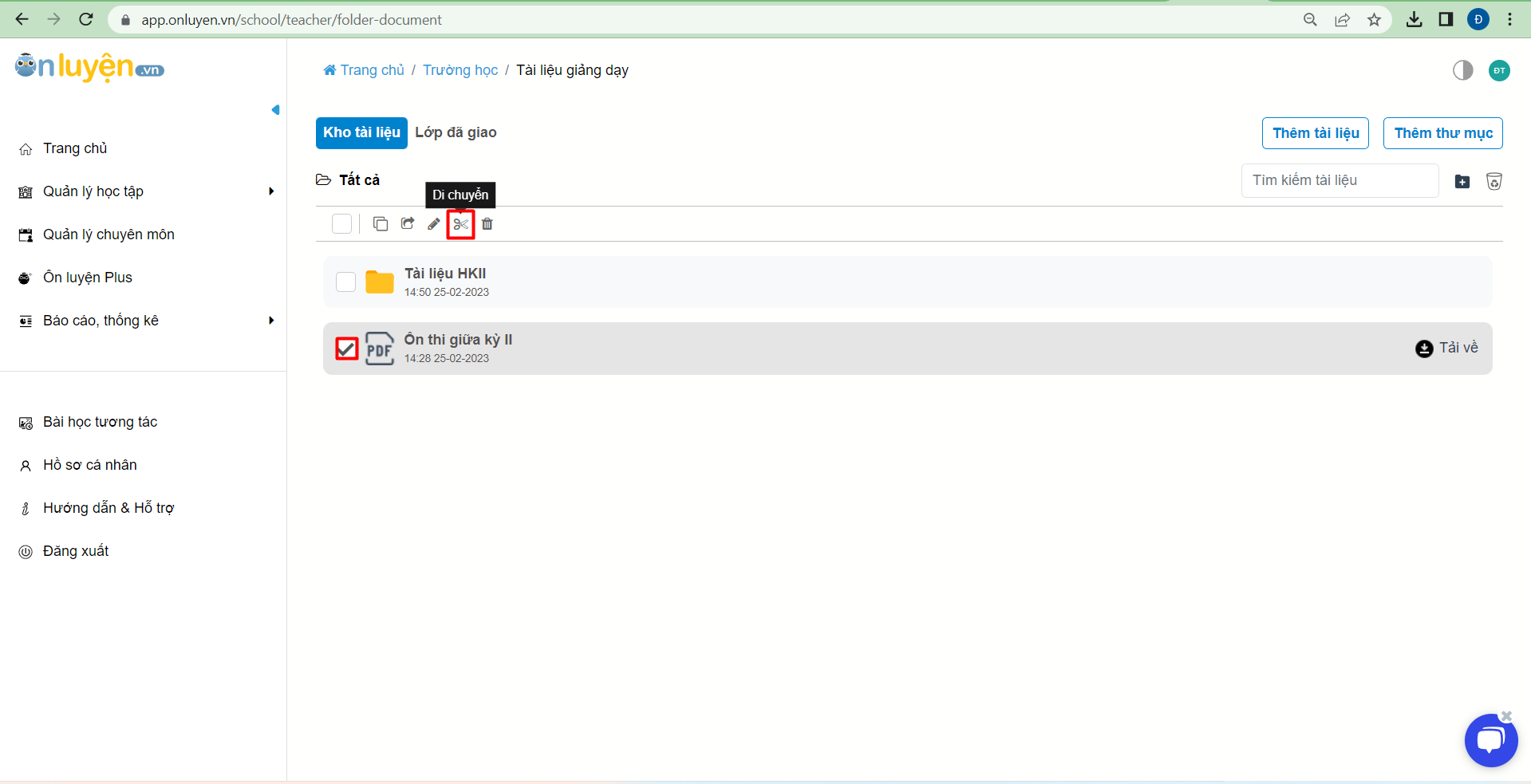
Bước 2: Thầy/cô chọn thư mục muốn lưu trữ tài liệu và chọn biểu tượng "Dán"
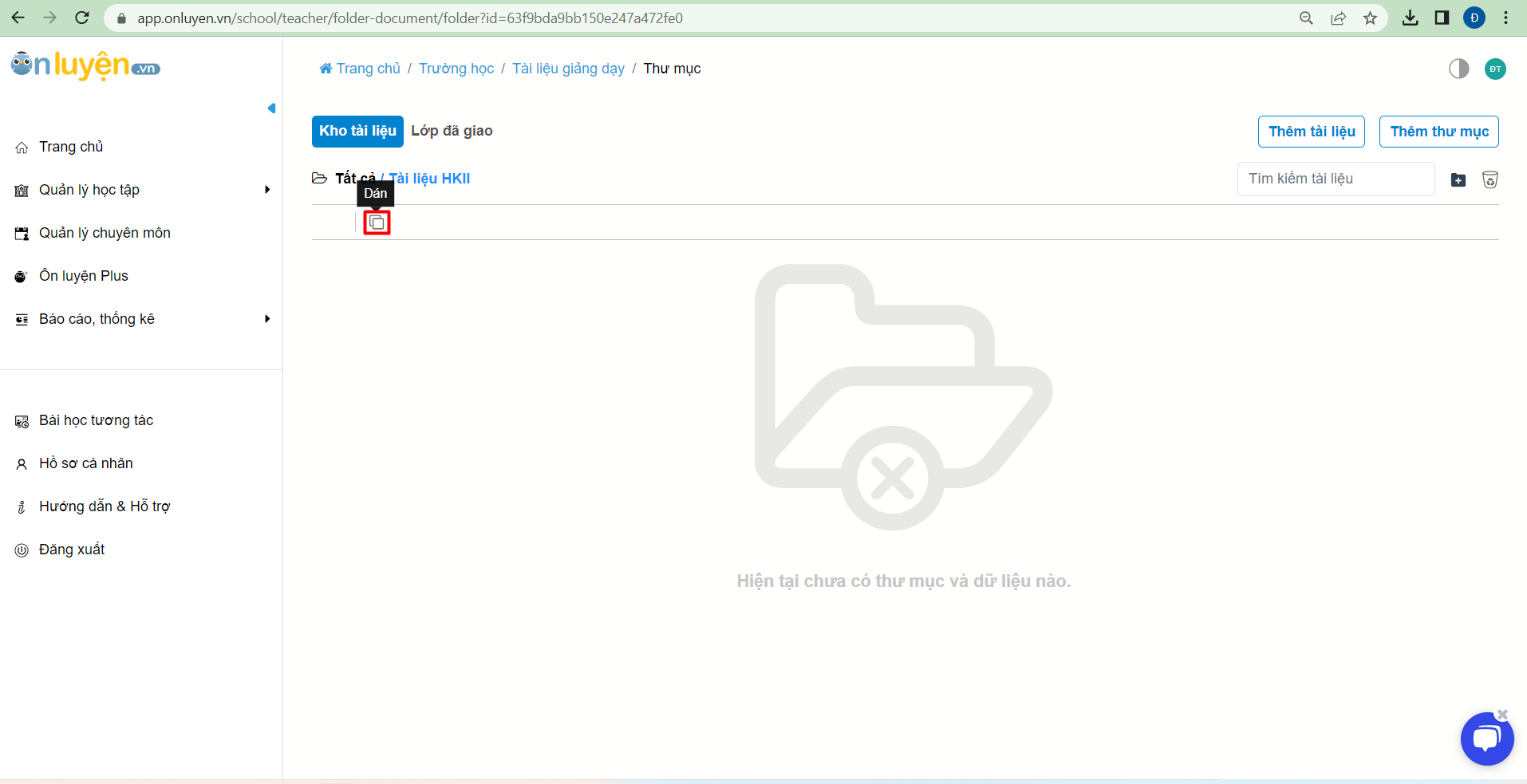
Sau khi hoàn thành, tài liệu đã được chuyển về thư mục.

5. Sửa tên tài liệu
Thầy/cô tích chọn vào tài liệu muốn sửa tên và chọn biểu tượng "Sửa tên". Thầy/cô cập nhật tên mới và nhấn enter để hệ thống lưu tên.
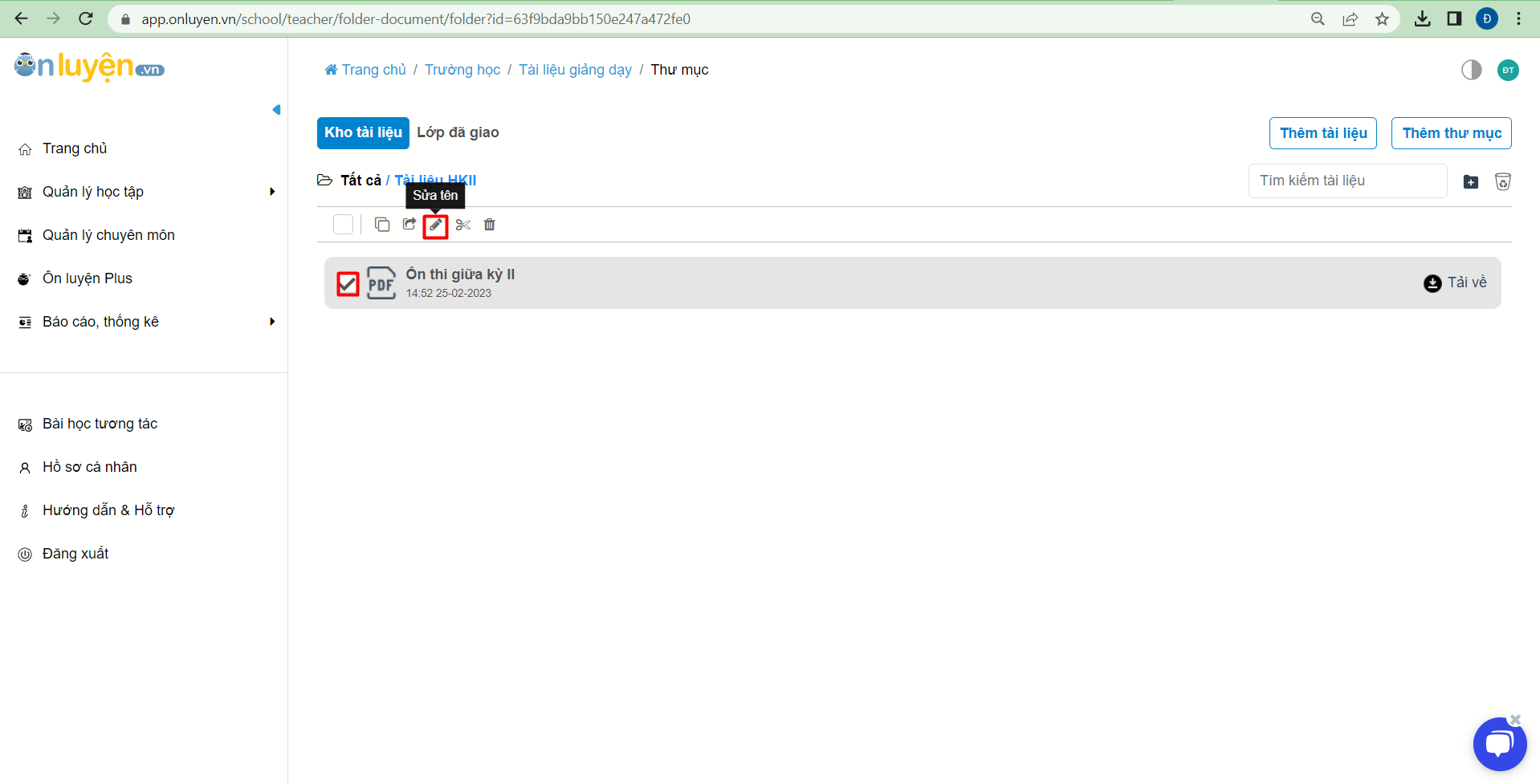
6. Xóa tài liệu
Thầy/cô tích chọn vào tài liệu muốn xóa và chọn biểu tượng "Xóa".
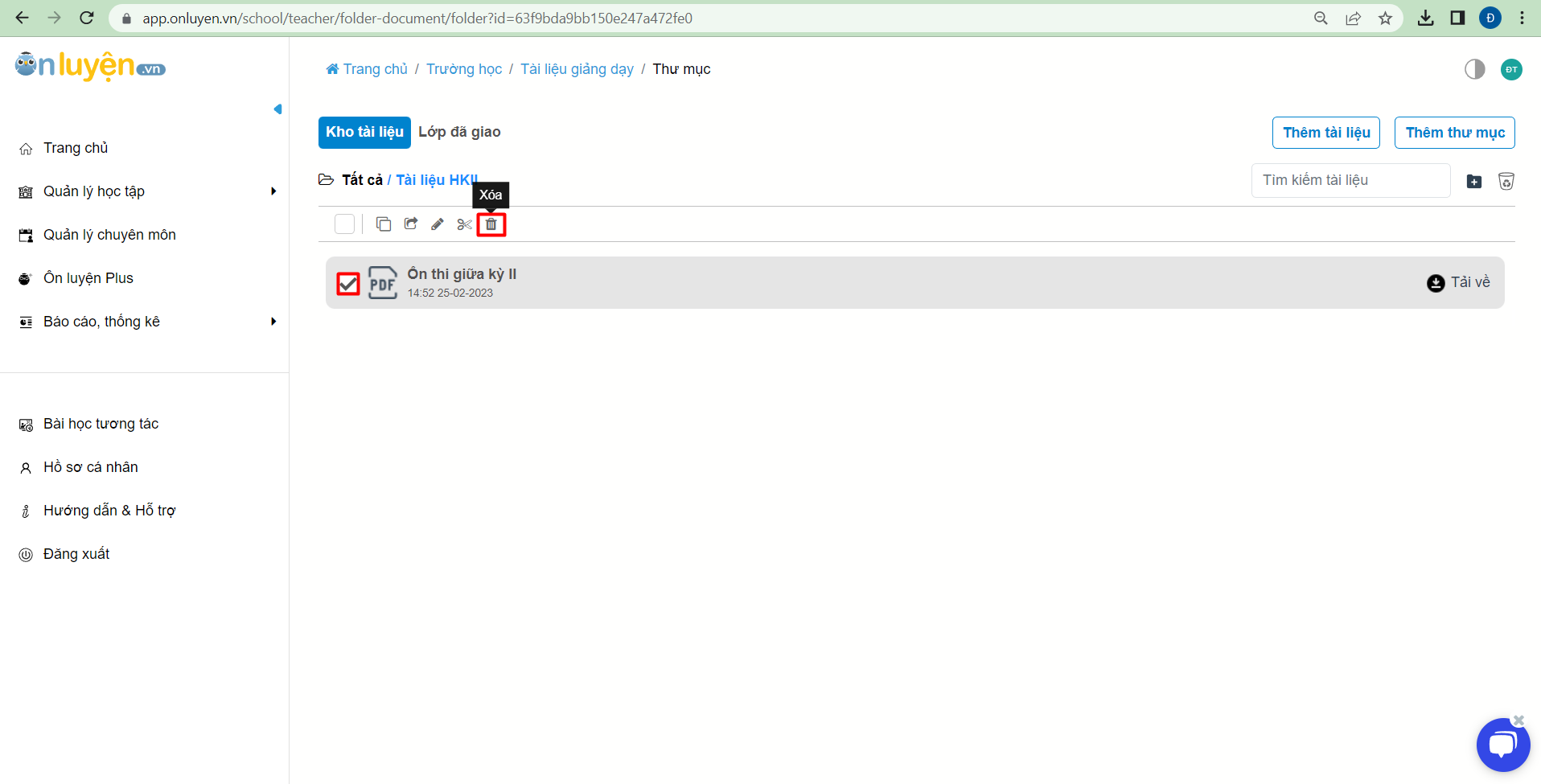
Thầy/cô chọn "Đồng ý".
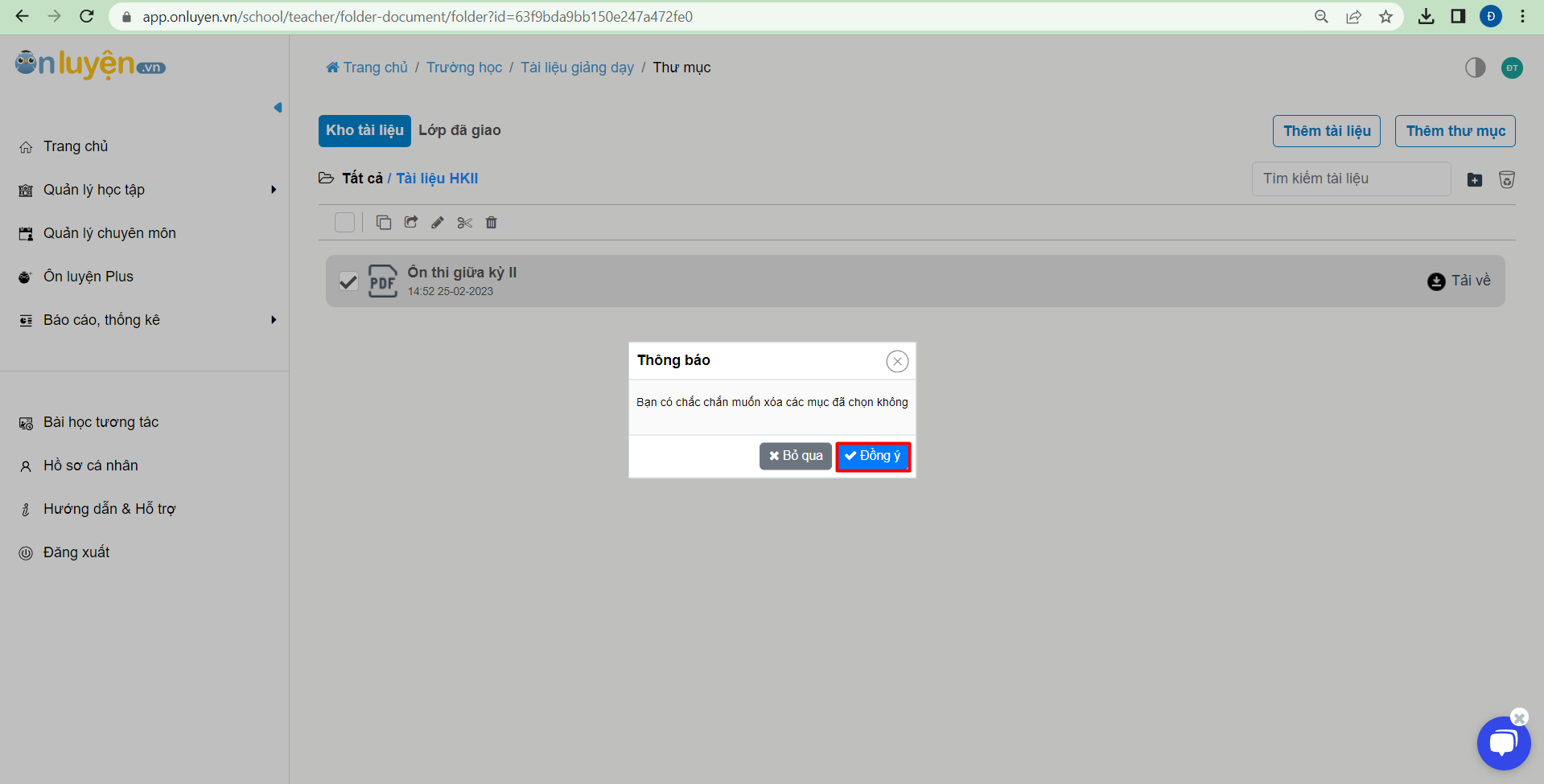
Hệ thống sẽ thông báo thành công hiển thị Thầy/cô đã xóa tài liệu thành công.
Thầy/cô thao tác tương tự để xóa thư mục.
6. Thu hồi tài liệu đã giao
Thầy cô chọn "Lớp đã giao", rồi truy cập các lớp bộ môn đã giao tài liệu. 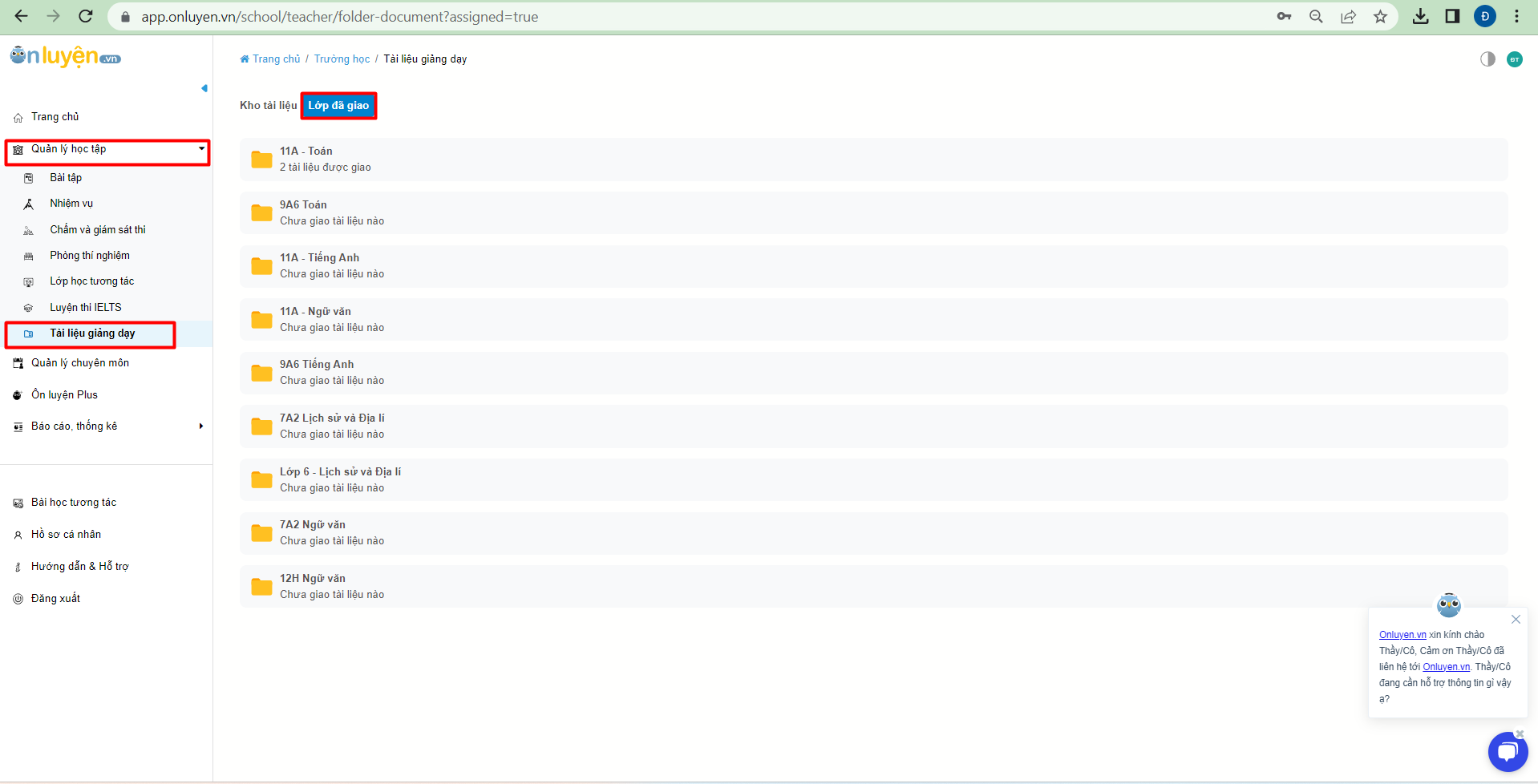
Tại đây thầy cô có thể "Xem" với tài liệu dạng link, "Tải về" với tài liệu dạng file và "Thu hồi" các tài liệu đã giao khi click vào các biểu tượng này. 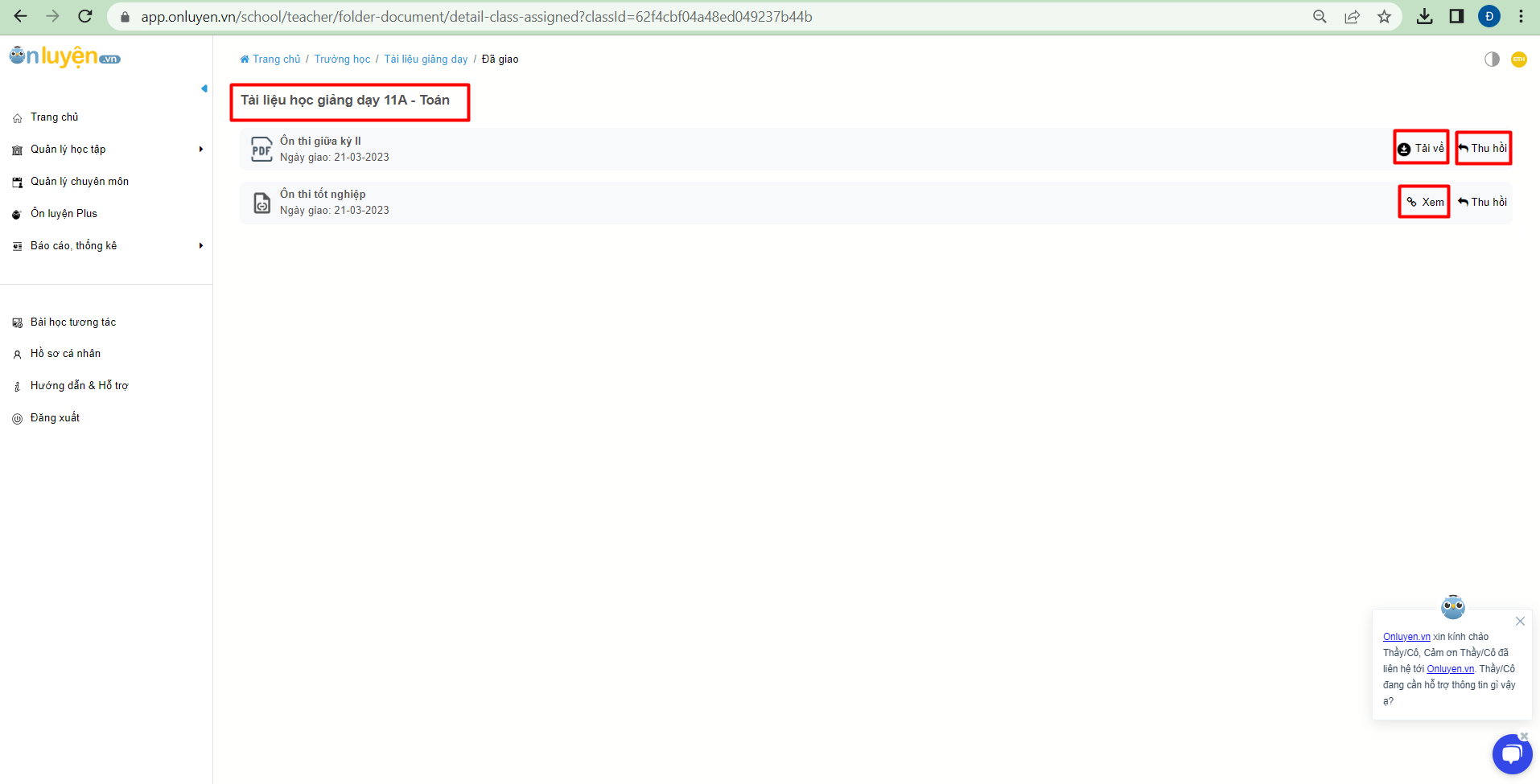
Chúc Thầy/cô thành công!